该经验为大家分享一篇solidworks如何绘制、装配齿轮并仿真运动的教程。
工具/原料
solidworks2015
绘制齿轮
1、首先,双击或者右键打开solidworks2012软件,其他版本的都可使用。新建一个零件,点击确定。打开设计库中的toolbox工具,选择国标GB找到传动件齿轮。


2、该经验以圆柱直齿轮为例,右击正齿轮图标,选择生成零件,然后再对话框中输入模数与齿数等相关的参数,输入完毕之后点击打勾确定。
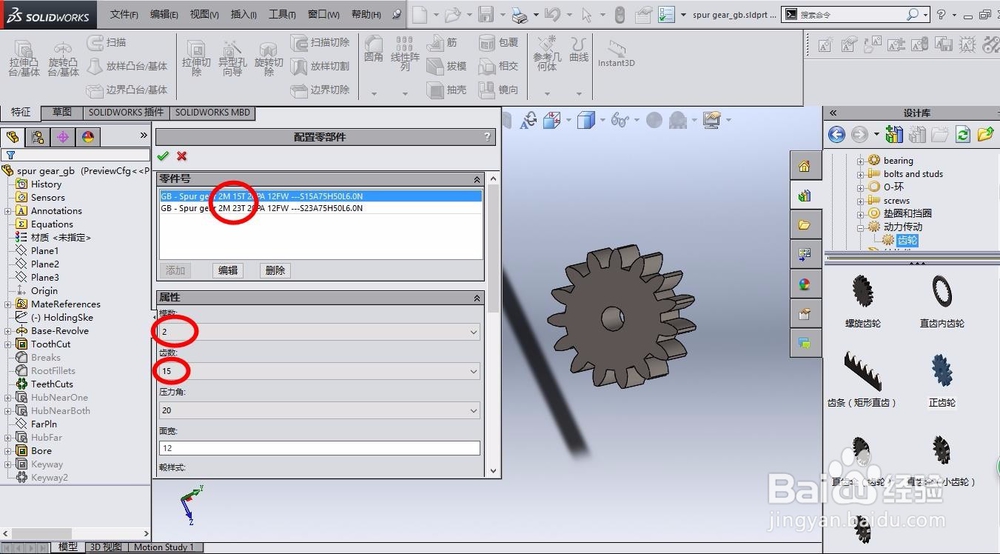

3、绘制2个齿轮的基准轴,目的是中心距的配合。点击参考体命令的基准轴,并绘制分度圆。并另存为该零件齿轮,另外一个齿轮也是同样的方法。即生成2个齿轮文件。


配合齿轮
1、首先新建一个装配asm文件,把2个零件插入到装配图中,并将他们变成浮动状态。

2、然后配合,配合为面与面之间的重合,基准轴的距离为中心距。这时候可发现,并没有是啮合状态。我们也可以通过干涉来检查,是否啮合。接着,通过旋转来调整,并检查是否有干涉。
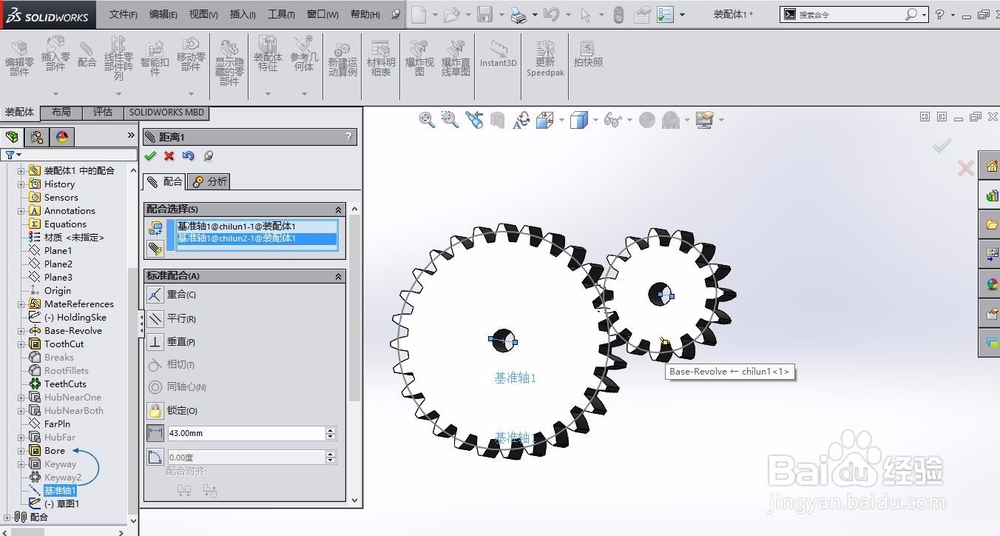
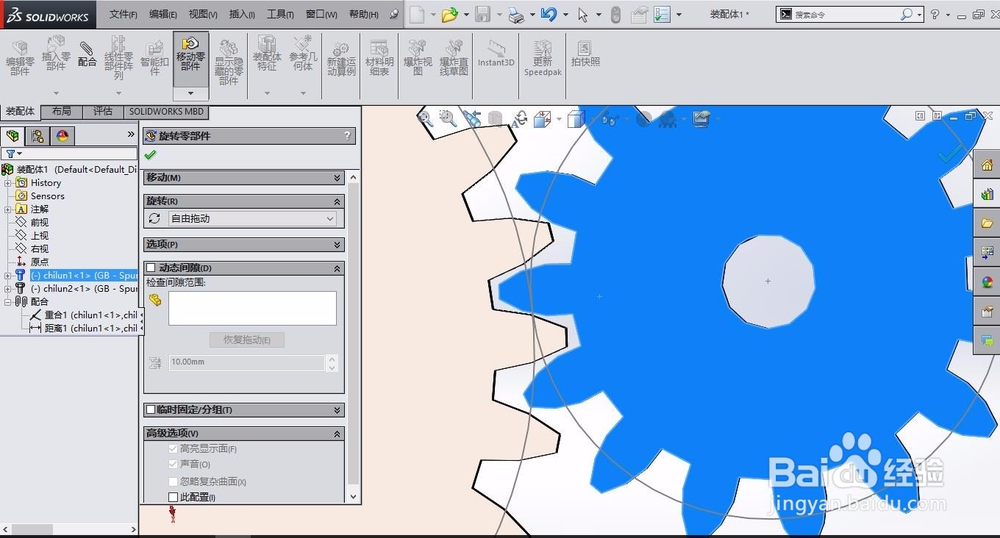
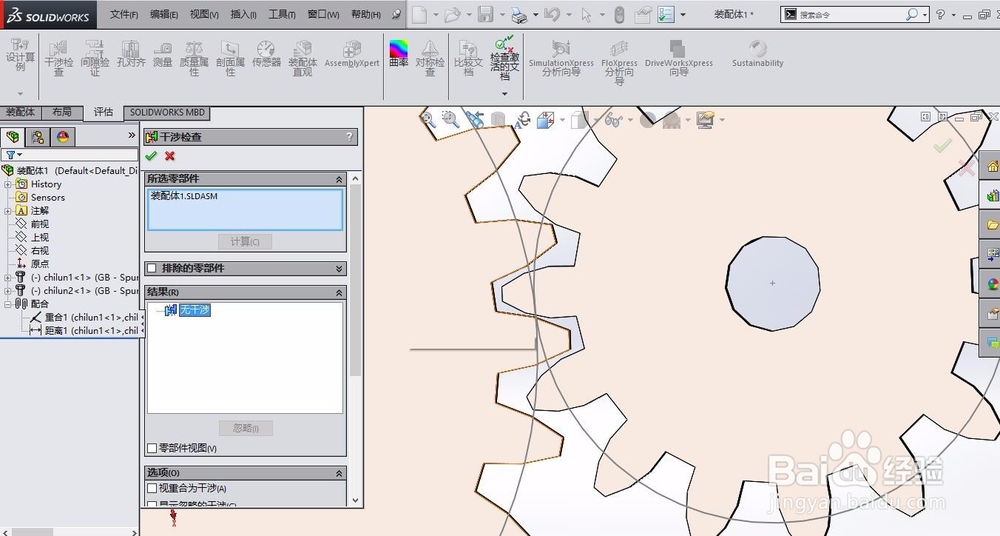
3、当调整好位置并没有干涉的时候,将配合转化为机械配合,即为齿轮,点击草图分度圆,即可完成装配。这时候再次旋转时是个齿轮传动配合。
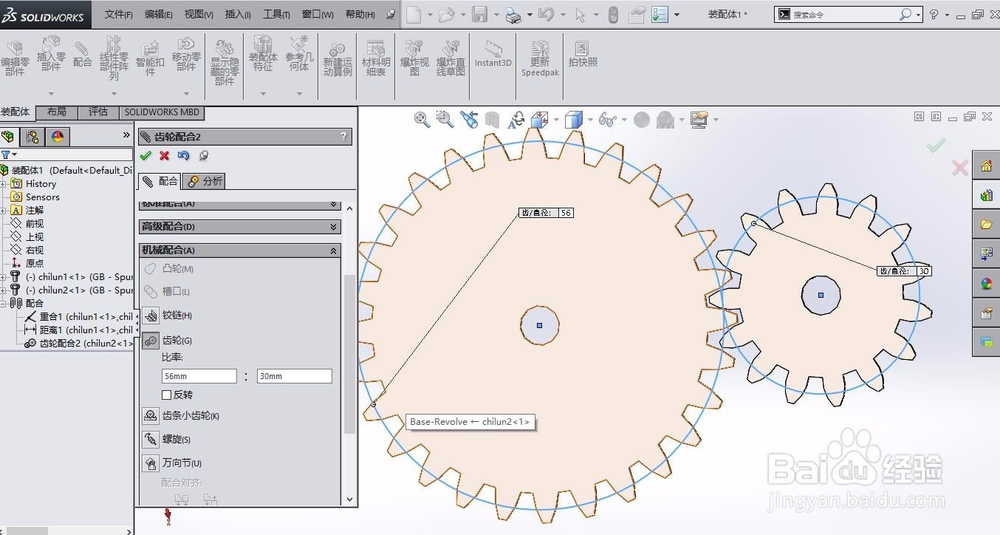
动画制作
1、在界面的下方鼠标右键生成一个新运动算例,然后点击电机,放置在齿轮的中心位置,最后点击打勾,点击播放,即可生成动画

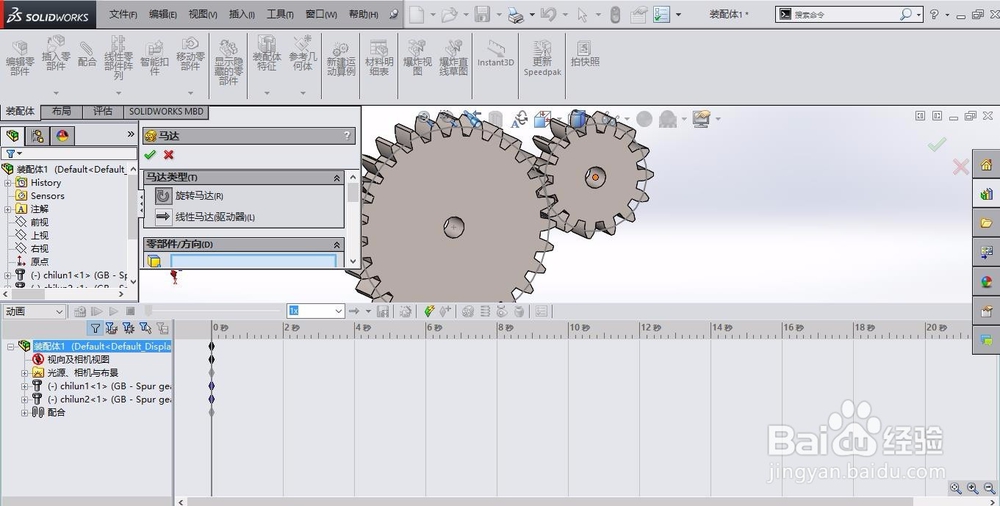
2、这是仿真出来的动态图。可保存为avi格式导出。
